|

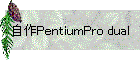
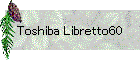
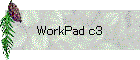
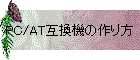
| |
平成8年9月28日作成開始
平成9年11月28日改訂
目次
- はじめに
- なにを作ろうか?
- 材料のあれこれ
- CPU
- マザーボード
- メモリ
- HDD
- CD-ROM
- グラフィックカード
- ディスプレイ
- サウンドカード
- FDD
- モデム
- ケース
- 材料の仕入れ
コラム1: 私の失敗(1)
- 作り方
- 作る前に
- 作る時に
- BIOS設定とWindowsインストール
- もう少しOSの話
- 単語集(Comming soon)
1. はじめに
9/16〜9/28に渡り、DOS/V互換機を自作しました。まだ制作は終わってはい
ませんが、これから作ろうとしている人のヒントとなれば・・・また、「作って
みようかな」と思っていらっしゃる方の後押しとなれば幸いです。・・・でも最
初は自作なんてするとは全く思っていなかったんです・・・昨年は
VYC (Virtual Young Company)から借りた ThinkPad530cs
を使ってたんで、よかったんですが、今年の6月に任期満了しまして、個人持
ちの端末がなくなってしまったんです。
それで、ノート型PCでも買おうかな〜と思っていたところ、
- あることから、まとまったお金が手に入った。
- 平成8年8月3日から、住んでいる 寮
が広くなった。
- 職場で隣にすわっている S氏
から、某宗教並みの洗脳を受けた。
ために、「作ってみようかな〜」という気分になり、はじめたものです。この
作り方の説明では、私自身が「わかりにくいな〜」とか、実際につまずいたとこ
ろをTIPSとして、載せています。
あと、このレポートは平成8年9月を中心に書いています。あんまり日が経っ
てしまってからはあまり参考にならないかもしれないです。ただ、基礎的なとこ
ろは参考になるでしょう。
2.なにを作ろうか?
まず雑誌を読みあさりました。検討時期は8月ごろで、世はPentium(以降P54C)
と記述します。 200MHzがメーカのマシンに使われ、価格的にもかなりこなれ
てきたところでした。しかし、ここで S氏のチェック
が入ります。
「今、P54C買っても先はないですよ〜」
確かに世はP54C一色ですが、
という背景から、P6を買うことにしました。P54CとP6の違いは
- P54Cが16bitコード優先にチューンされているのに対し、P6は32bitコード優先
にチューンされており、WindowsNTに有利。
- P6は2次キャッシュを内蔵しており、マルチプロセッサに有利(と雑誌に書いて
あった)。
です。
3.材料のあれこれ
さて、P6マシンを作ることは決まったので、どんな仕様にしていくかです。こ
こではCPU、マザーボード、HDD等、おおまかな構成品にはどんな仕様があり、私
のマシンでどの仕様にするかを紹介します。
- CPU
- [選択のポイント]
- CPUのタイプ
P54C、6x86かP6か。P6ならば内蔵二次キャッシュが256kか512kか。512kは極
端に価格があがります。
- 二次キャッシュ(P6の場合)
P6は二次キャッシュを内蔵していますので、内蔵二次キャッシュ容量で価格
が決まります。256kbytesのものと512kbytesのものがあります。雑誌の記事では
二次キャッシュ容量の違いが性能差として現れるのはメインメモリが64MB超の時
ぐらいからとのことです。
CPUは、先ほどP6に決定しましたが、P6には内蔵二次キャッシュが256kのものと、512kのものとがあり
ます。価格的には256kのものが70,000前後、512kのものが150,000円程度でした
ので、迷わず256kのものを採用しました。
- マザーボード
- [選択のポイント]
マザーボード(以降M/Bと略す)はポイントが多いです。^^;
- 使用可能なCPUとクロック
搭載できるCPUは、P54C用のもので、6x86+が使用できるかどうかが選択のポ
イントです。6x86+で外部クロック75MHzを要求するものは、そのクロックをM/B
が出せなければなりません。P6用ではまだ互換CPUがでていませんので、IntelのP6
が載れば大丈夫です。M/BからCPU周りだけをライザーカードにしてP54C、P6と
両方に対応するM/Bもありますが、値段が高いです。
- 搭載可能なCPU数
Windows95はCPUが何個あろうと1個しか使いませんので、Windows95しか使わ
ないのであれば、マルチプロセッサ対応ボードは全く必要ないでしょう。しかし
、WindowsNT 、FreeBSD、Linux等のマルチプロセッサ対応(UNIX系のOSはrecompile)OS
を使用する予定があれば、マルチプロセッサ対応ボードを買っておくのも悪く
ありませんし、最初はシングルで使って、performance向上のためにもう一個増
設するという手も使えます。
- ChipSetの種類
P5ならば
- 430FX(Triton)
- 430HX(Triton II)
- 430VX(TritonVX)
があります。430FX(Triton)はISAバス通信の際WAITしてしまいます。430VX、430HX
では"Concurrent PCI"というISAバス通信中に合間を見てPCIバス通信を行う方式
がとられていますので、430HX、430VXのボードを選びましょう。
P6ならば
- 440FX(Natoma)
- 450GX(Orion)
です。450GXはP6がでた当時にでたChipSetで5個セットとなっており、実装上
も不利です。450GXはすでに古いChipSetでしょう。今選ぶなら440FXですし、M/B
メーカもこれでしか最近は作っていません。
- メモリスロット数と種類
4スロットから8スロット。72pinSIMMと168pinDIMMがあります。30pinSIMMは
死滅しました :-p。P54C、P6でSIMMを使用する場合、同容量のSIMMを2枚1組単位
で増設しなければなりません。DIMMは1枚単位の増設が可能です。
72pinSIMMを4スロットのものが今の主流です。これと168pinDIMMを1スロット
つけているものがあります。
- 使用可能最大メモリ容量
だいたい256MB以上ありますので、特にこれが問題になることはないでしょ
う。
- M/Bの形状
これは結構重要です。AT規格とATX規格と規格で分かれているものと、ATの
中でもいろいろサイズがあります。規格についてはケース、電源選びに関わって
きます。あと、メモリスロット、CPUソケットがどこに配置されているかが重要
です。ISAバス、PCIバスの延長上にこれらがある場合、フルサイズのカードでな
くとも引っかかってしまって挿入できなくなってしまう場合があります。自分が
どんなカードをどこに挿入するつもりかをよく考えなければなりません。ATX規
格の場合はこの問題はクリアされるよう規格化されていますが、規格ができて間
もないこともあり、あまり守っていないM/Bもあるようです。
あと、CPUソケットの位置には注意しましょう。P54C、P6クラスの高発熱タイ
プになるとCPUクーラーが必須です。M/Bの右上もしくは左上にある場合、ケース
の3.5インチベイにひっかかってしまう可能性があります。
- メーカのサポート体制
BIOSアップグレード等に差がでます。基本的に販売店は売るだけです。WWW
、FTP
、大手プロバイダでのサポートがないと結構きついでしょう。
私の場合、P6の載るマザーボードをいろいろ探しました。結果、P6二個を搭載できるTYANのS1662、S1668というマザーボードのどちらかにしようと決定しました。S1662とS1668の違いは、S1662が旧来のBaby-ATサイ
ズであるのに対し、S1668はIntelが提唱するATX規格という新しいPC内部の配置
計画に沿ったサイズになっていることです。ATX規格は、コネクタがマザーボー
ドに直づけされて折り、コネクタをケースに取り付ける手間がいらないため配線
が簡略化され、後からの作業がやりやすくなることと、ATX規格の電源を用いる
ことによりソフトウェア電源が実現できることが主な特徴です。
- メモリ
- [選択のポイント]
- メモリ容量
単純にメモリ容量です。
- メモリの種類
メモリの転送技術にはいろいろなものがあります。
- FastPage
いわゆる普通のメモリです。
- EDO(Extend Data Out)
DRAMのreadの際にはアドレス線にRawアドレスを入力後、Columアドレスを入
力してアドレスを確定し、データを読み出しますが、連続的に読み出す際に、Raw
アドレスはそのままにColumアドレスのみを変更して連続的にreadする技術で
す。雑誌のベンチマークではFastPage、EDOとの差は1割違わないようです。
- ECC
すいません。勉強不足です。勉強します。だれか教えてください。mOm
- Synchronous DRAM
外部クロックと同期し、最小クロックでR/WできるDRAMです。
メモリは「質より量」だと思いますので、FastPageのものにします。最初は16MB*2で32MBにしようとしてたんですが、S氏が
「32M-SIMMが安いですよ〜。1枚20,000
円ぐらいですから大したことないです よ。WindowsはCPU速度よりメモリ量ですよ〜」
と言います。確かにそのとおりです。ということで、今年12月に発売が予定さ
れている(ほんとにでるかどうかはわからないけど)WindowsNT4.0
の搭載をにら んで、32MB*2の64MBにします。
- HDD
- [選択のポイント]
- 接続方法
- 容量
Windows95ならばアプリケーションも含めて最低でも500Mは必要です。
HDDには悩みました。マザーボード搭載のIDE接続にするか、SCSI接続にする
かです。結局、価格差に負け、IDEのHDDを購入することにしました。容量は2GB以上ほしいですね。
- CD-ROM
- [選択のポイント]
- CD挿入方法
キャディタイプ、トレイタイプ、CDを食べるタイプ(^^;)があります。
- キャディタイプ
専用ケースにCDを収めて、CD-ROMに入れるタイプです。8cmCDはそのままで
は使用できません。アダプタが必要です。CD-ROMを縦置きしたい時はこのタイプ
です。
- トレイタイプ
トレイがCD-ROM機器からでてくるタイプです。縦置きはかなり難しいでしょ
うね。
- CDを食べるタイプ
正式になんて言うのかわからないので、こういう名前のタイプに分けました
。CD を機器に押し込むと機器が飲み込むタイプです。
- 何枚入るか
1枚もの、連装ものがあります。連装ものは辞書などを入れておくと便利な
のでしょう。連装ものはキャディタイプばかりだったのですが、最近ではCD
を 食べるタイプもでてきています。
- 接続方法
SCSI接続の場合とIDE接続があります。これらの詳細はHDDの項で記述したと
おりです。接続方法でCD-ROM単体の価格がかなり変わります。
DDをIDEにしたので、CD-ROMもIDEですね。 ATAPI規格
のものを買います。6倍速以上あればいいでしょう。1枚ものでいいかな。
- グラフィックカード
- [選択のポイント]
- GraphicChip
いろいろあります。私が知ってる有名なchipはMatrox、S3、Diamondでしょ
うか。3D対応等に差がでます。ドライバにもよるようです。
- RAM
いわゆるVideo-RAMです。この容量によってサイズと色数が決まります。
2MB
- ドライバの対応状況
ActiveXに対応しているとか、DirectXに対応しているとかです。あまり詳し
くありません。mOm
あまりに多くてどこがいいのかさっぱりわかりません。雑誌等の記事を読む
と、MGA Matrox Milleniumが価格とperformance絶妙ということでした。ドライ
バも熟成を重ねてかなり信頼性の高いものになってきているとのことです。この
ころI/Oデータ機器からS3 ViRGE というGraphicChipを使ったすごい性能と価格
のカードがでていたのですが、それはあまりよくわからないので、結局MGA
Matrox Milleniumにしました(この選択があとあと響いてくる...)。WRAMは最初2MBでいいと思っていたので
すが、またまたS氏が
「一度Natural Color(16万色)を見てしまうと、65535色なんて見られないです
よ〜。17インチdisplayでNatural Colorにするなら4MBですよ〜」
とまさに悪魔(SATAN)のささやきをします。悪魔のささやきに乗せられて、4MBにしました。
- ディスプレイ
- [選択のポイント]
- CRTかLCDか
本当に置き場所に困っているようでしたら、LCDですね。奥行きが全然違い
ます。ただし発色はCRTのほうがいいです。最大発色数はグラフィックカードのWRAM
にもよりますが、CRTだと1677万色、LCDだと65535色です。
- 画面サイズ
単純に画面の大きさです。置く場所と価格との折り合いでしょうね。
- ドットピッチ
ドット間の距離です。この値が小さければ小さいほどぼけません。
- 水平解像度
水平周波数で表されます。大きいほど精細モードになります。
これは価格と画面の大きさから、置く場所に困らなければ17インチCRTですね。これならさきほどのWRAM
4MB も無駄になりませんし。(^^) 最近では 割と安価なLCDディスプレイがでていますが、12.1インチ程度で100,000円を超え
ます。会社の机上とか置く場所に困るようなところにはいいでしょう。
- サウンドカード
- [選択のポイント]
CreativeLabs.のSoundBlasterが業界標準です。
ソフトモデムがわりになるPhoneBlasterもありますが、モデムは別に買うつ
もりですので、SoundBlaster互換の安いやつにしようかなと思ってました。(思わぬところからいい買い物をすることにな
るのですが)
- FDD
- すっかり忘れていましたが、FDDも必要なんですね。(^^;
[選択のポイント]
- R/Wモード
720k, 1.44M対応の2モードFDDと、720, 1.2M, 1.44M対応の3モードFDDがあり
ます。98シリーズの昔のモデルは1.2Mまでしか対応していないです。98の資産を
活用したい場合は3モードFDDでしょう。
98シリーズの遺産はすべて捨ててしまったので1.2Mフォーマットは必要あり
ません。2モード(720k, 1.44M)のFDDにしました。
- モデム
- [選択のポイント]
- 回線(DCE)速度
主流は28800bps(V.34)ですが、33600bps(V.34+)対応もでています。33600bps
対応chipを搭載している28800bpsモデムは33600bpsにupgradeサービスを行う
ようです。
- 搭載場所
内蔵するか、シリアルポートに接続する外づけにするかです。
- 内蔵ISAバス型
内蔵してしまうので、場所はとらないかわりにIRQをとる。あと、モデムの
ステータス表示がない(ソフト表示のみ)、モデムがHangUpした時に単体でリセッ
トできないです。
- 外付け型
場所をとります。あと、シリアルポートを一つとります。大半のマザーボー
ドはシリアルポートを2ポート持っていますし、マウスはPS/2マウスなので、問
題はないのですが、シリアルマウスを使って、外付けTA、外付けTAを使うと足り
なくなってしまいます。
これからの個人用コンピュータにモデムは必須です。たとえISDNを導入してTA
を接続する予定があったとしても、相手もISDNだとは限りませんし、これがな
いとFAXも送受信できません。現在では28800bpsがかなり安いので、28800bps(V.34,
V.Fast)対応のものを買いましょう。33600bps(V.34+)対応機種もでてきていま
すが、まだ相手がいません。いまのところは28800bpsで十分なのではないでしょうか。
- ケース
- [選択のポイント]
ねじとか金具は付属してきますので、心配しなくてもよいでしょう。
2章でも書きましたが、寮の部屋が広くなった故、ミドルタワーでもフルタ
ワーでもなんでも来い状態です。ミドルタワーあたりを考えます。
4.材料の仕入れ
材料の仕入れは秋葉原で行いました。事前の価格調査が重要です。実際に行
ってみてくるのが一番なのですが、時間のない方、時間の惜しい方にはこんなホ
ームページがありますので参考にされてはいかがでしょうか。
私の場合、自動車で行きました。ケースとディスプレイを郵送するより安い
かなと思ったのですが、同じぐらいになってしまいました^^;。秋葉原の市営駐
車場(屋外,30分250円)は10:00ごろ行かないとすぐに入れないでしょう。あと、
ここ以外にも同程度で停められる駐車場がありますので、混んでいるときにはそ
ちらに行きましょう。
参考に私のかかった費用です。「こっちのほうが安かった〜」とかいうもの
も多々ありましたが、逆に安く買えたものもあり、自分では満足しています。特
にサウンドカード。S氏よりSoundBlasterAWE32を破格で譲ってもらいました。Thanks!!
表1 私の購入したもの一覧
| 項番 |
品名 |
品名 |
単価 |
個数 |
小計 |
備考 |
| 1 |
CPU |
PentiumPro(P6) 200MHz 256k cache Fan付 |
72,800 |
1 |
72,800 |
購入1週間後、10,000円値上げしていた... |
| 2 |
M/B |
P6 dual 440FX(Natoma)chipset ATX |
65,800 |
1 |
65,800 |
|
| 3 |
Memory |
32M-SIMM * 2 |
17,800 |
2 |
35,600 |
購入1週間後、3,000円値上げしていた... |
| 4 |
Graphic card |
MGA Matrox Millenium PCI/4MB |
34,800 |
1 |
34,800 |
|
| 5 |
Sound card |
SoundBlaster AWE32 |
12,000 |
1 |
12,000 |
S氏より。Thanks!! |
| 6 |
HDD |
2GB IDE |
29,800 |
1 |
29,800 |
|
| 7 |
CD-ROM |
x8 IDE |
12,800 |
1 |
12,800 |
|
| 8 |
FDD |
2モード |
3,600 |
1 |
3,600 |
|
| 9 |
Keyboard |
日本語106キーボード |
4,400 |
1 |
4,400 |
|
| 10 |
Mouse |
Microsoft PS/2 Mouse |
3,800 |
1 |
3,800 |
|
| 11 |
Display |
17inchトリニトロン |
74,800 |
1 |
74,800 |
|
| 12 |
Case |
ATX規格フルタワー |
21,800 |
1 |
21,800 |
|
| 13 |
Modem |
28.8k(Data)/14.4k(FAX)モデム(33.6k対応) |
16,800 |
1 |
16,800 |
|
[コラム1] 私の失敗(1)
この上の表だけだと失敗なく集めたように見えますが、実は大きな失敗をし
ています^^;。ケースにATケースとATXケースがあることは、「3.材料のあれこれ
」の「 ケース
」で述べた通りですが、もともとM/BにATマザーを使用するつもりで、ATケー
スを買っていたのです。そのとき希望するATマザーがなく、一週間後にもATマザ
ーがなく、代わりにATXマザーがあったので、「もういいやっ」って感じでATXマ
ザーを買ってしまったのです。当然ATケースに入るわけはなく、ATXケースを買
うはめになってしまったのでした。ATケースはfj.fleamarket.compに出して半額
以下で売ることになりました(T_T)。
教訓
「M/Bとケースは同時に買うべし」
5.作り方
- 作る前に
作る前に、必要な部品は全部そろっていますか?
よく忘れそうなものを下に 挙げてみました。
- IDEケーブル, SCSIケーブル, FDDケーブル
長さは足りてますか?
- キーボードのコネクタの種類
ATコネクタですか? Baby-ATのM/Bの場合ATコネクタがほとんどですが、ATX-M/B
はPS/2コネクタです。変換コネクタが必要な場合が多いです。
- 作る時に
...を書こうとしたのですが、AT互換機自作マニュアル等の書籍もたくさん
でているので、そこは書籍に譲り、自分が自作した途中、わかりにくいと感じた
点、こうしたら良いという点を挙げます。書籍をよく読めばでてくる内容ですが
、「ん!?」と思う点を。
- HDD, FDD, CD-ROMで1番ピンの表示が書いてないものがある。
→この場合、電源に近いほうが一番ピンです。
- SCSI, FDD, IDEケーブルとも、赤いマークが1番ピンです。
- ケーブルの長さをよく考えましょう。ミドルタワー程度ならば、一番上の5イ
ンチベイにCD-ROMを収めてもケーブルが届くと思いますが、フルタワーケースだ
と届かない場合があります。
- 使わない電源ケーブル等はケーブルタイでまとめましょう。コネクタがM/Bに
当たってショートする可能性がなきにしもあらず...
6.BIOS設定とWindowsインストール
- BIOS設定
IBM-PC/AT互換機の特色として、FLASH-ROMによるBIOS設定があります。IBM-PC/AT
互換機のBIOSには、大別してAWARD-BIOS、AMI-BIOS、PHENIX-BIOSがあります
。この中でもAWARD-BIOS、AMI-BIOSのいずれかが大半のM/Bに実装されています
。私の購入したTYANのS1668にはAWARD-BIOSが搭載されていました。設定できる
ことはどのBIOSでもだいたい同じです。設定の詳細についてはおのおののシステ
ム構成によって違うのですが、私がはまったことがらについて紹介します。
- IDE-HDDが実際は2.1GBなのに、504MBとしてしか認識されない。
→LBA(Logical Block Addresing)に設定してください。
- Windows95インストール後、なぜかPS/2マウスが動作しない。
→BIOS設定にPS/2マウスのEnable/Disableがあります。これをEnableにします
。
- Windows95インストール時に、Disk書き込みに関するWarningがでる。
→AWARD-BIOSには、BIOS操作で直接に外部記憶装置にアクセスするとWarning
を出すVirus Warningがあります。これはその名のとおり、Virusに対するチェッ
クをかけています。Windows95インストール時にはBIOS操作によるディスク書き
込みが行われますので、Virus WarningがEnableになっているとWarningがでてし
まいます。Windows95インストール時には、Virus WarningをDisableにしておき
ましょう。
- OSインストール
まず、HDDを認識するために、DOSもしくはWindows95の起動ディスクをFDDか
ら立ち上げ、FDISKコマンドを実行します。これでHDDのパーティション計画と、MBR(Master
Boot Record)をHDDに書き込みます。その後再起動して、FORMATコマンドで各
パーティションをフォーマットします。
Windows95のみ、DOS+Windows95, DOS+Windows3.1+Windows95等いろいろなパ
ターンが考えられますが、古いものからインストールすれば大丈夫です。
DOS→Windows3.1→Windows95の順にインストールすればすべてインストールで
きます。ただしWindows3.1が入っている時にWindows95をインストールしようと
して、Windows3.1も併用したい場合、Windows95をインストールするディレクト
リをWindows3.1のディレクトリ名と区別してインストールしてください。そうし
ないと、3.1のファイルに95ファイルが上書きされてしまいます。
7.もう少しOSの話
x86で動作するUnixがあります。386BSD,NETBSDの流れをくむFreeBSD、SVR4
系列のLinuxです。私のマシンにもUnixを入れようと思ってましたので、Windows95
用のパーティションは1.4GBとし、残り600MBをUnixに割り当てました。最初はFreeBSD
を入れようと思っていたのですが、SVR4系とは思えないほどBSDライクなLinux
にしました。XFree86を入れようと思っていたのですが、ここでグラフィックカ
ードの選択のつけがきます。MGA Milleniumを製作しているMatrox社はGraphicChip
仕様を公開していないため、XFree86用デバイスドライバを開発できないでい
るのです。このままではX-Windowが動きません。そこで商用XserverであるX-Inside
社のAccelerated-X 2.1を購入しました。XFree86ではサポートしていないGraphicChip
の多くをサポートしていますし、商用ということもありXFree86のXserverより
高速(だそう)です。
もう少し書きたいのですが、今はバイタリティがないので、とりあえずここ
まで。(^^;
8.単語集
このページはIBMホームページビルダーを使用して作成しました。
|
